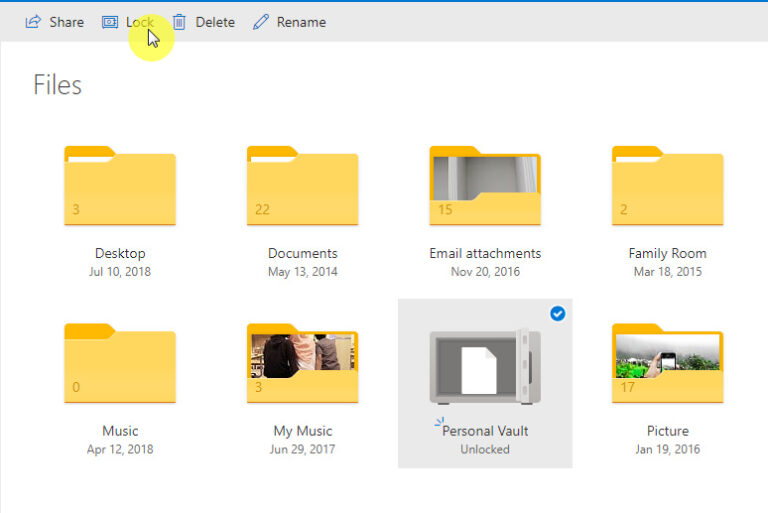Di Windows 10, Credential Manager merupakan fitur yang menyimpan informasi sign-in pada website (yang menggunakan browser Microsoft Edge), aplikasi, dan network (sharing folder, WiFi, dsb), yang mana informasi tersebut dapat kamu gunakan untuk login kedepannya.
Fitur Credential Manager sendiri bukan merupakan hal yang baru, kamu bisa menemukannya pada Windows 7 ataupun Windows 8.x. Tidak hanya menyimpan informasi berupa passoword, tetapi kamu juga dapat menampilkan, menghapus, menambahkan, backup dan restore jika ingin.
Artikel kali ini akan memberitahu kamu bagaimana cara agar kamu dapat mengedit informasi pada Credential Manager di Windows 10.
Baca juga:
- Cara Mematikan Fitur Personal Vault OneDrive
- Cara Edit Informasi Spesifikasi Sistem di Windows 10
- Cara Membuka dan Mengunci Personal Vault OneDrive
- Cara Mengaktifkan Backup Registry secara Otomatis di Windows 10
- Cara Mematikan Fitur Timeline di Windows 10 Menggunakan Registry
- Cara Agar Tetap Aman di Windows 10 tanpa Password
Edit Credential Manager di Windows 10
- Buka Control Panel
- Navigasi ke User Accounts > Crendential Manager.
- Pada panel kanan klik opsi Windows Credential
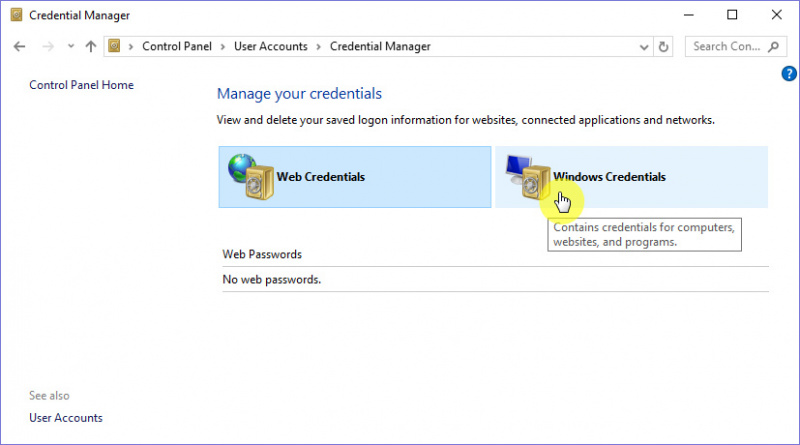
- Akan muncul daftar informasi akun yang ada pada Windows, klik salah satu informasi yang ingin kamu rubah lalu pilih opsi Edit.
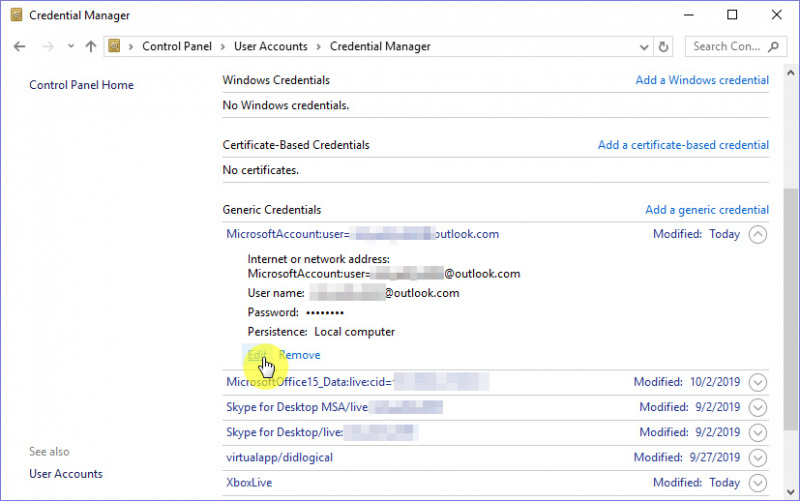
- Selanjutnya lalukan perubahan terhadap informasi user name dan password sesuai dengan kebutuhan. Jika sudah klik opsi Save.
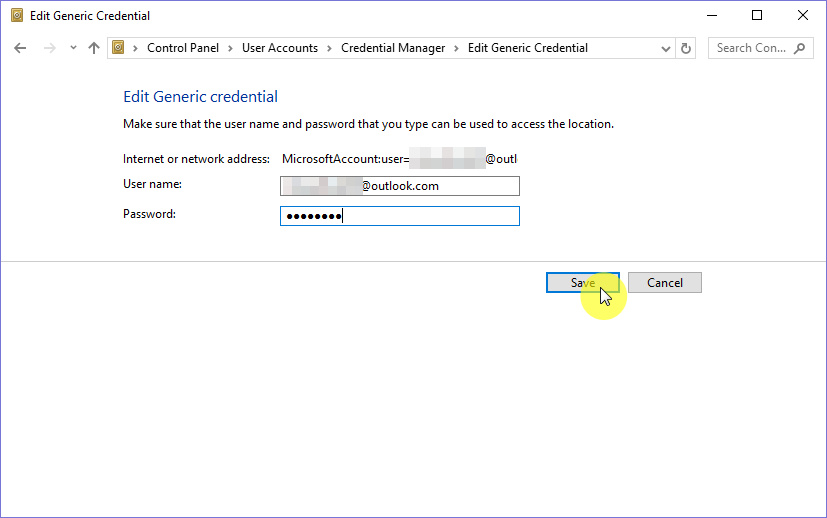
- Done
Setelah proses selesai, maka Credential akan menggunakan informasi baru tersebut.
Selain di Windows 10. Tutorial ini juga dapat kamu lakukan pada Windows 7 atau Windows 8.x.
That’s it!